Wie kann ich WhatsApp-Vorlagen anlegen, bearbeiten und löschen?
WhatsApp-Vorlagen stellen Sie aus den vorhandenen WhatsApp-Bausteinen zusammen. In den Einstellungen unter „Vorlagen/WhatsApp“ im Tab „WhatsApp-Vorlagen“ können sie WhatsApp-Vorlagen anlegen, bearbeiten und löschen.
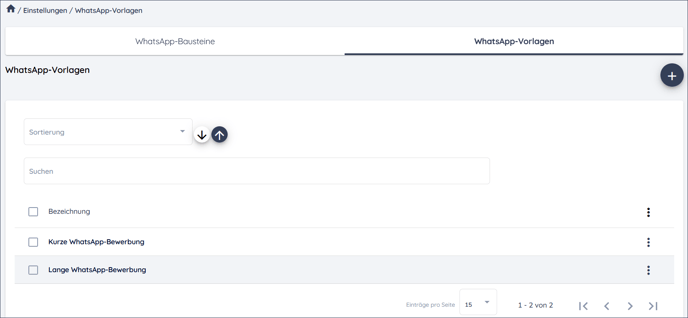
Durch Klick auf den Plus-Button fügen Sie eine neue WhatsApp-Vorlage hinzu. Geben Sie eine Bezeichnung für die WhatsApp-Vorlage ein und wählen Sie mindestens einen WhatsApp-Baustein aus. Weitere WhatsApp-Bausteine können über den Plus-Button hinzugefügt werden. Mit Hilfe der Pfeil-Buttons verändern Sie die Reihenfolge der WhatsApp-Baustein. Wenn Sie einen WhatsApp-Baustein aus der Vorlage entfernen möchten, verwenden Sie den Lösch-Button.
Optional wählen Sie aus, dass im WhatsApp-Chat eine Erinnerung an den Bewerber geschickt wird, wenn er eine Bewerbung nicht abgeschlossen hat. Wählen Sie zunächst, wie viele Erinnerungen gesendet werden sollen und dann, nach wie vielen Minuten dies passieren soll. Geben Sie abschließend noch den Erinnerungstext ein, welcher dem Bewerber angezeigt werden soll. Um für den Erinnerungstext weitere Sprachen hinzuzufügen, klicken Sie neben dem Feld auf den entsprechenden Button. In die angezeigten Felder für die Übersetzungen können Sie entweder selbst eine Übersetzung eintragen oder einen Übersetzungsvorschlag erhalten, wenn Sie auf den Button neben dem Feld klicken.
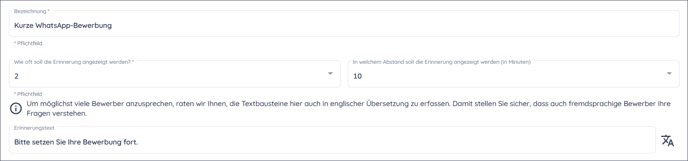
Für jede WhatsApp-Vorlage können Sie festlegen, ob sie auswählbar oder veraltet ist. Nur auswählbare WhatsApp-Vorlagen können beim Veröffentlichen von Stellen ausgewählt werden. Veraltete WhatsApp-Vorlagen bleiben in den Stellenanzeigen erhalten, in die sie bis dahin integriert wurden, stehen aber ab dann nicht mehr zur Auswahl beim Veröffentlichen einer Stelle.
Wenn Sie alles nach Wunsch ausgefüllt haben, speichern Sie die WhatsApp-Vorlage. Sie ist danach in der Liste vorhanden.
Um eine WhatsApp-Vorlage zu löschen, wählen Sie in der Liste der WhatsApp-Vorlage im Menü-Button der entsprechenden Zeile „Löschen“ aus. Zum Löschen mehrerer WhatsApp-Vorlagen markieren Sie diese durch Anhaken auf der linken Seite und wählen dann im übergeordneten Menü-Button „Löschen“ aus.
WhatsApp-Vorlagen lassen sich nicht löschen, wenn sie in einer Stelle ausgewählt sind und/oder aktuell eine WhatsApp-Bewerbung stattfindet, in welcher sie verwendet werden.
Hat Ihnen der Beitrag nicht weitergeholfen oder fehlen Ihnen Informationen? Dann schreiben Sie uns ein kurzes Feedback über Wissensdatenbank-Verbesserungswunsch, damit wir diesen Artikel verbessern können.
